Wir alle sind uns einig, dass das Internet in den meisten unserer täglichen Operationen hilfreich ist, vom Geschäft bis zu unserem Privatleben. Probleme mit der Internetverbindung können Sie frustrieren und sogar Verluste für Ihr Unternehmen verursachen.
Wenn Sie Probleme mit Internet -Konnektivität haben, besteht eine der Hauptaktionen darin, die Routereinstellungen zu überprüfen. Wenn die Einstellungen geändert oder veraltet sind, können sie Konnektivitätsprobleme verursachen. Zum Beispiel könnte der Router eine Fehlermeldung anzeigen, die besagt, dass der ISPS DHCP nicht ordnungsgemäß funktioniert. Infolgedessen kann der Fehler Ihr Internet verlangsamen oder die Internetverbindung deaktivieren .
Eingehende können solche Fehler immense Frustrationen verursachen. Glücklicherweise ist dieser Artikel hier, um die möglichen Ursachen und Lösungen zu erklären, die Sie versuchen können, die Situation zu beheben.
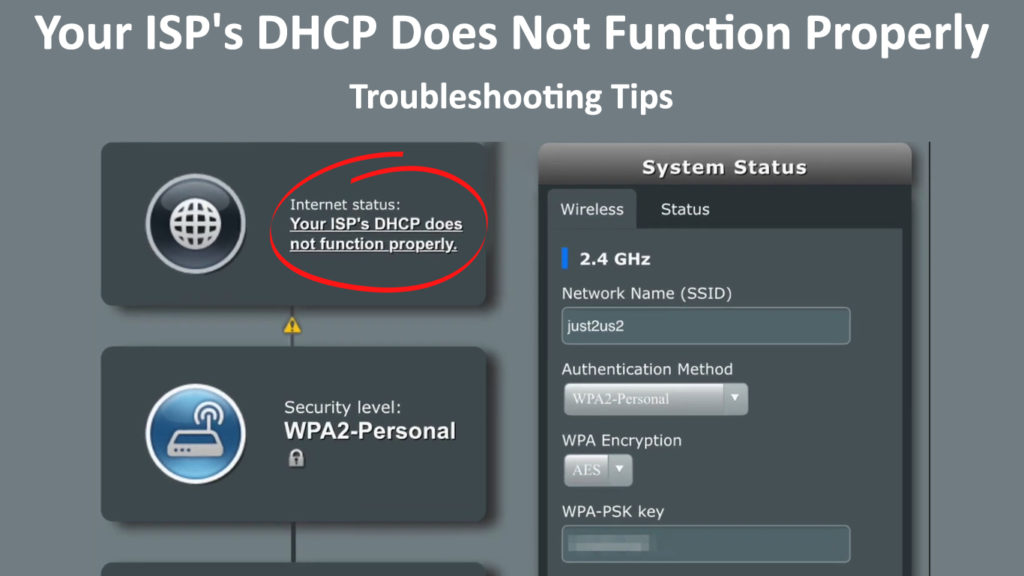
Was ist DHCP?
DHCP steht für Dynamic Host Configuration Protocol . Es ist wichtig, die erforderlichen Konfigurationsinformationen automatisch zuzuweisen, um Ihre Internetverbindung zu erleichtern. Diese Informationen umfassen IP -Adresse, Standard -Gateway und Subnetzmaske.
Einfacher ist DHCP ein Internet- und Netzwerkprotokoll, mit dem Ihr Internetdienstanbieter Ihrem Router eine eindeutige IP -Adresse zuweist. Es zuordnet auch IP -Adressen den Geräten zu, die auf den Router zugreifen. Daher automatisiert es den gesamten Konfigurationsprozess von Geräten in einem Internet -Protokoll -Netzwerk.
HINWEIS: Ihr ISPS -DHCP -Server und Ihr DHCP -Server für Router sind zwei verschiedene Dinge. Ihr ISPS -DHCP -Server ist etwas, über das Sie keine Kontrolle haben - er weist jedem Modem/Router, der mit dem Internet verbunden ist, öffentliche Adressen zu. Ihr Router-DHCP-Server zuweist allen Geräten, die mit Ihrem Wi-Fi verbunden sind, private Adressen zu.
IP -Adressen können dynamisch oder statisch sein. Die dynamische IP -Adresse wird vom DHCP automatisch einem Gerät zugeordnet. Alternativ ist die statische IP -Adresse festgelegt - sie ändert sich nicht und wird manuell zugeordnet (indem sie im DHCP -Pool reserviert wird). Der Netzwerkadministrator weist eine statische Adresse manuell zu. Es ist jedoch zeitaufwändig und unwirksam, wodurch die automatische IP-Adresszuweisung (über den DHCP-Server) zur bevorzugten Option ist.
Ihr ISPs DHCP funktioniert nicht richtig
Ihr ISPs DHCP funktioniert nicht ordnungsgemäß eine häufige Fehlermeldung unter den Internetnutzern . Wenn Ihre Router -Konfigurationsseite diese Fehlermeldung anzeigt, bedeutet dies, dass der Router Probleme hat, die ihm von Ihrem Internetanbieter zugewiesene IP -Adresse zu ermitteln.
Darüber hinaus gibt der DHCP -Fehler an, dass der Netzwerkserver, der für die Zuweisung von IP -Adressen an verschiedenen Geräten verantwortlich ist, keine IP -Adresse Ihrem Gerät zuweisen kann. Daher gibt es keine Internetverbindung.
Dies kommt normalerweise zu Benutzern, die sich entschieden haben, Geräte von Drittanbietern zu kaufen . Basierend auf den Informationen, die wir in verschiedenen Foren gesammelt haben, geschieht dies selten (oder besser gesagt), wenn Sie Ihre Ausrüstung vom ISP mieten. Aus irgendeinem Grund waren ASUS -Router -Benutzer von diesem Problem besonders betroffen.
Was verursacht diesen Fehler?
Fehlerbehebung eines DHCP -Fehlers kann eine Herausforderung sein, wenn Sie die Hauptursache des Problems nicht identifizieren. Glücklicherweise sind hier die Hauptursachen dieser Fehlermeldung:
- IP -Adresskonflikt
Der Fehler tritt wahrscheinlich auf, wenn der DHCP -Server verschiedenen Geräten dieselbe IP -Adresse zuteilt. Das bedeutet, dass der Verkehr über die widersprüchliche Adresse nicht gesendet wird, was die Funktionalität der Router automatisch behindert.
- Konfiguration und Einstellungen
DHCP ist sehr empfindlich gegenüber Konfiguration und Einstellungen. Jedes Basteln mit den Routern -Konfigurationseinstellungen kann zu einer Verbindung führen und die obige Fehlermeldung angezeigt. Router -Konfigurationsprobleme können zu diesem Fehler führen, da der Router als lokaler DHCP -Server fungiert.
Daher sind die Hauptursachen für den Fehlschlag für Router Konfiguration auf dem DHCP -Server und dem Computergerät.
So reparieren Sie die DHCP -ISPS -DHCP nicht ordnungsgemäß.
So sehr das nach einem großen Problem klingt, es gibt einen Weg um sie herum. Sie können das Problem immer beheben. Probieren Sie eine der unten erläuterten Tipps zur Fehlerbehebung.
Fehlerbehebung beim Netzwerk
Es ist der erste und einfachste Schritt, den Sie berücksichtigen sollten. Der Computer ist in verschiedene Fehlerbehebungsmittel integriert. Diese Fehlerbehebung geben Ihnen möglicherweise mögliche Vorschläge, die Ihnen helfen könnten, das Problem zu lösen.
So greifen Sie auf das Netzwerk -Fehlerbehebungstool zu
- Klicken Sie in Ihrer Computer-Taskleiste mit der rechten Maustaste auf Ihr Netzwerkverbindungssymbol.
- Wählen Sie die Option "Fehlerbehebungsprobleme".
- Es wird Sie in ein neues Fenster lenken, und das System wird automatisch nach dem Problem scannen.
- Nehmen wir an, der Fehlerbehebung erkennt das Problem. Klicken Sie auf diese Fixoption anwenden und geben Sie ihm Zeit, um das Problem zu lösen.
Diese Technik funktioniert nicht immer, sodass Sie möglicherweise eine Nachricht erhalten, dass Windows das Problem nicht finden konnte. Aber machen Sie sich keine Sorgen, da wir mehr Lösungen für Sie haben.
Überprüfen Sie die Verbindungskabel
Manchmal ist die physische Verbindung möglicherweise das Problem, die Verkabelung an Ihren Router .
Überprüfen Sie, ob sich die Kabel im richtigen Zustand befinden. Stellen Sie insbesondere sicher, dass es keinen Bruch oder Riss der Drähte gibt.
Überprüfen Sie außerdem, ob die jeweiligen Ports in gutem Zustand sind. Erwägen Sie, die Kabel zu ändern oder die Anschlüsse zu reparieren, wenn Sie Anzeichen von Schäden bemerken.
Ändern Sie die DHCP -Router -Abfragefrequenz
Es ist wichtig sicherzustellen, dass die Abfragefrequenz korrekt eingestellt ist. Andernfalls kann dies zu Konnektivitätsproblemen führen. Bei der Einrichtung des Routers ist es einfach, Fehler zu machen.
Abfragenfrequenz ist, wie der Router DHCP -Anforderungen an das Modem sendet. Standardmäßig ist es auf normal eingestellt. Erwägen Sie daher, diesen Abschnitt der Abfragefrequenz von normal zu aggressiv oder kontinuierlich zu ändern.
Hier kann man die Abfragefrequenz ändern:
- Greifen Sie mit Ihrem Webbrowser auf Ihre Router -Administrationsseite mit Ihrem Benutzernamen und Kennwort zu.
- Navigieren Sie als Nächstes zu WAN -Einstellungen> Internetverbindung> DHCP -Abfragefrequenz im Menü.
- Ändern Sie es von gewöhnlich zu aggressivem oder kontinuierlichem Zustand.
- Klicken Sie auf Speichern, um die Änderungen zu aktivieren.
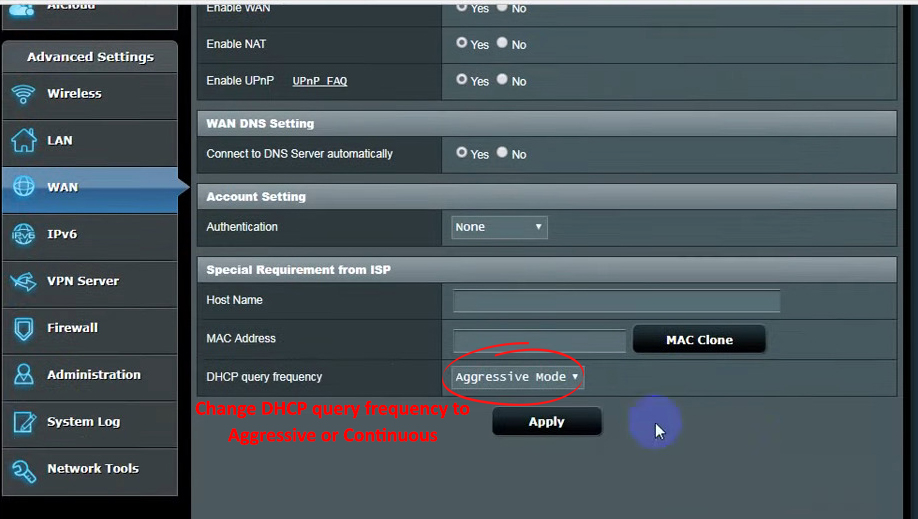
Diese Änderungen dauern fünf Minuten, um aktualisiert zu werden. Eine Bestätigungsnachricht für die DHCP -Anfrage wird an Ihren Router gesendet, um die Änderungen zu bestätigen. Hoffentlich löst dies Ihr Problem und stellt Ihre Konnektivität wieder her.
Beachten Sie jedoch, dass diese Schritte je nach Router variieren können. Wenden Sie sich daher an den Benutzerhandbuch oder besuchen Sie die Hersteller -Website, um die entsprechenden Schritte für Ihre Route zu erhalten.
Konnektivitätsausfall
Alternativ könnte das Problem sein, dass Ihr Internetanbieter vor einem regionalen Internetausfall konfrontiert ist. Daher könnte dies bedeuten, dass der ISP -Server nicht online ist. Verständlicherweise wird es kein Internet geben.
Die meisten ISPs wie Verizon und Spectrum geben zeitnahen Hinweisen zu Internetausfällen auf ihren Websites. Überprüfen Sie dort nach glaubwürdigen Ausfällen. Auf der anderen Seite können Sie sich an Ihren ISP wenden, um zu wissen, ob in Ihrem Bereich einen Ausfall erfolgt. Infolgedessen besteht die beste Option in solchen Fällen darin, darauf zu warten, dass der ISP die Konnektivität wiederherstellt.
Starten Sie Ihren Router neu
Jedes Mal, wenn der Router startet, gibt der DHCP eine neue IP -Adresse zu. Erwägen Sie daher, Ihren Router neu zu starten, um zu bestätigen, ob Ihr ISP eine andere IP -Adresse zuweist.
Sie können den Router ausschalten, indem Sie einen Netzschalter verwenden, wenn er einen hat. Alternativ können Sie es aus dem Wandauslass ausziehen, fünf Minuten warten und wieder einschließen.
Fabrikrückset den Router zurück
Wenn das Problem nach dem Neustart des Routers bestehen bleibt, sollten Sie den Router zurücksetzen, um die Standardeinstellungen wiederherzustellen . Ein Fabrikreset ist eine sichere Möglichkeit, Änderungen am Router zu rückgängigen, die das Problem sein könnten.
Um Ihren Router zurückzusetzen , drücken Sie die Reset -Taste auf der Rückseite des Routers.
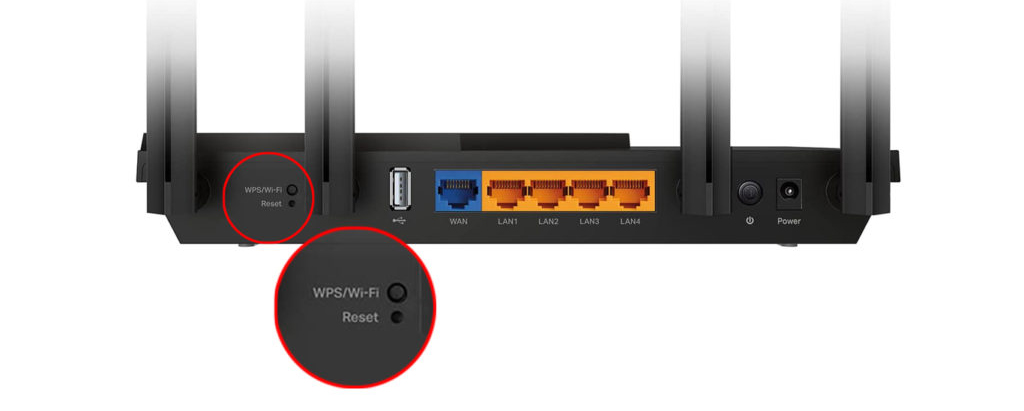
Stellen Sie beim Halten der Reset -Taste sicher, dass Sie den Power -Anzeigelblitz sehen, um zu bestätigen, dass der Reset stattfindet.
Verwenden Sie nach einem erfolgreichen Reset das Benutzerhandbuch, um es zu konfigurieren. Nach erfolgreicher Konfiguration des Routers sollte die Verbindung in Betrieb sein.
Wenn dies nicht der Fall ist, wechseln Sie zum nächsten Vorschlag.
Aktualisieren Sie die Firmware der Router
Ihre Router -Firmware muss auf die neueste Version aktualisiert werden, da Softwarefehler möglicherweise die Auswirkungen auf Ihre Verbindung haben.
Sie können die neueste Firmware -Version von Ihrer Hersteller -Website herunterladen. Laden Sie die Datei herunter und extrahieren Sie. Seien Sie jedoch daran interessiert, sicherzustellen, dass Sie einen Virus nicht von einer böswilligen Tarnung als Hersteller -Site herunterladen.
- Greifen Sie auf Ihr Router -Dashboard zu
- Navigieren Sie zum Update -Abschnitt
- Wählen Sie die Datei hochladen.
- Wählen Sie die extrahierte Datei aus und laden Sie sie hoch.
- Starten Sie Ihren Router neu, um die Änderungen zu aktivieren.
So aktualisieren Sie die ASUS -Router -Firmware
Sprechen Sie mit Ihrem Internetdienstanbieter, um Unterstützung zu erhalten
In einigen Fällen löst die oben genannten Fehlerbehebungstechniken das Problem möglicherweise nicht. Zögern Sie daher nicht, sich an Ihren Dienstanbieter zu wenden, um weitere Unterstützung zu erhalten.
Infolgedessen kann das technische Support -Team Ihnen alternative Fehlerbehebungstipps für Sie bieten. Darüber hinaus kann das Support -Team einen Techniker an Ihren Platz schicken, wenn es das Problem nicht remote lösen kann.
Manchmal verwenden sie ein magisches vorläufiges Signal, um das Problem zu lösen. Das temporäre Signal ist ein Code, mit dem Ihre Routereinstellungen wiederhergestellt werden.
Durch diese Methode kann das ISP -Support -Team einen automatischen Reset von seiner Seite durchführen, mit dem Ihr DHCP und die IP -Adresse zurückgesetzt werden.
Abschluss
Die oben genannten Schritte zur Fehlerbehebung sollten Ihnen helfen, die ISPs DHCP zu beheben, die nicht ordnungsgemäß funktionieren. Wenn das Problem jedoch nicht gelöst ist, ist es am besten, sich mit Ihren Internetdienstanbietern zu wenden, um weitere Unterstützung zu erhalten.
